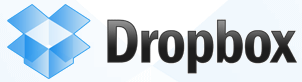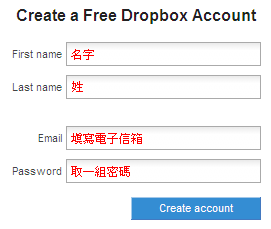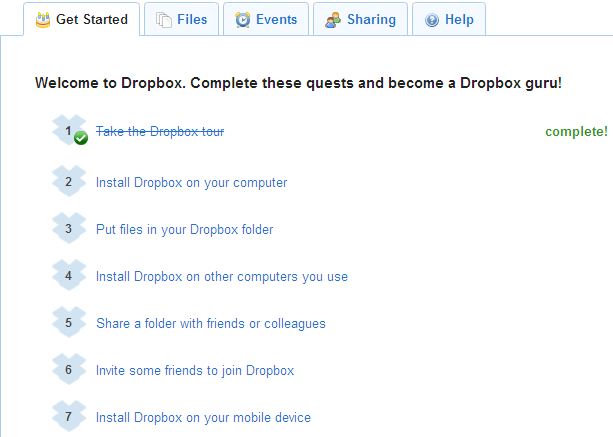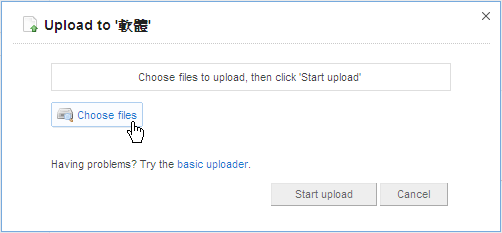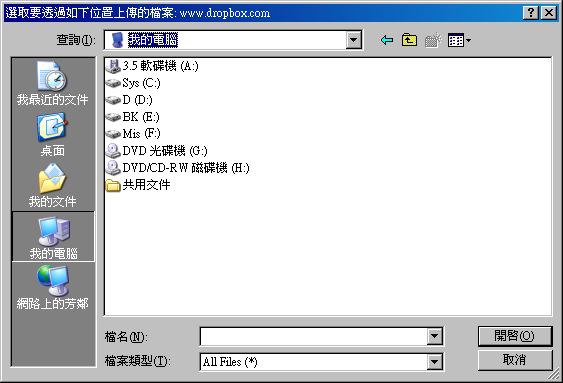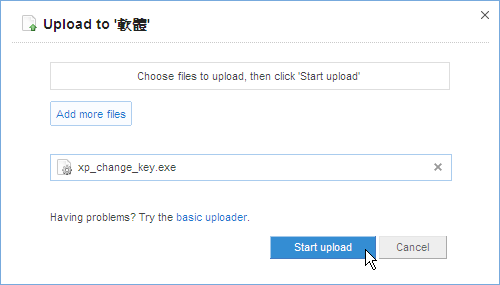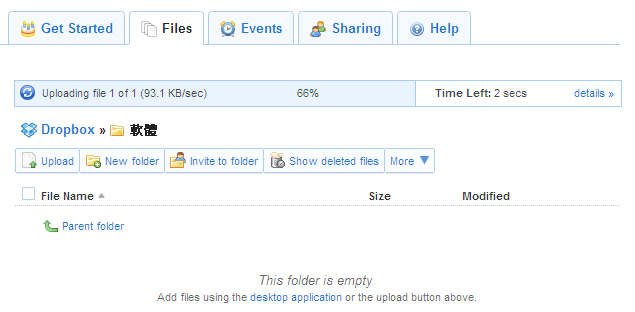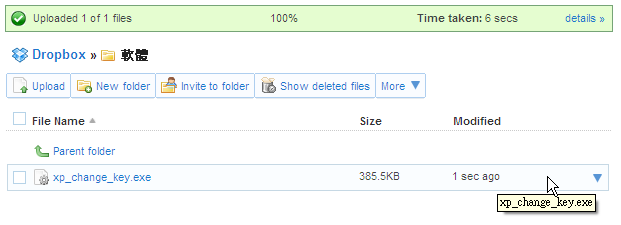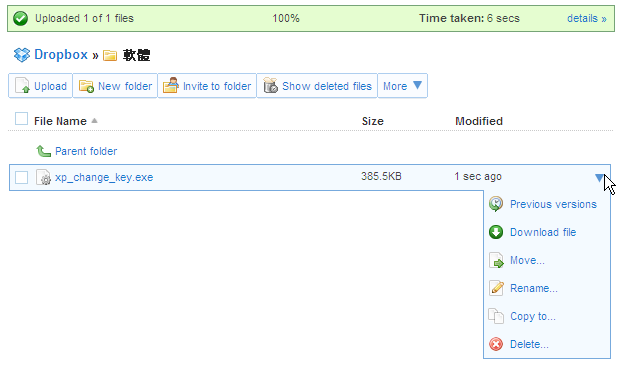|
雲端硬碟的技術,已經有人在做,目前幾個作得較好的是Dropbox、Google
Drive、及Sky Drive。
Dropbox除了提供檔案儲存、檔案同步及檔案分享等三個簡單卻好用的功能; 包括可以上傳.exe執行檔,且沒有檔案大小的限制(當然,最大不能超過帳號容量2GB), 還提供檔案同步儲存(需安裝它的軟體),跟使用檔案總管一樣,拖存過去的檔,自動會跟雲端上的系統同步,讓你可以在不同地方電腦編輯檔案可以一致。 因為電腦教室這邊有設定權限不能安裝,所以略過安裝的使用說明(但大家回家如果覺得不錯,可安裝起來使用)。 讚吧!馬上來看怎麼申請:
,可以讓你的dropbox 邀請容量上限增加到18GB容量,請點選下面網址認證: https://www.dropbox.com/edu 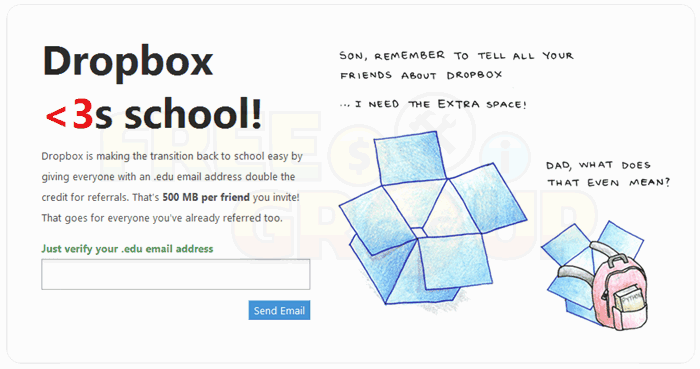 |
- 為什麼 Dropbox 大成功,Syncplicity 卻沒有
http://mrjamie.cc/2011/02/01/dropbox-syncplicity/
-
Dropbox推廣升級5G(by 魏子靖)